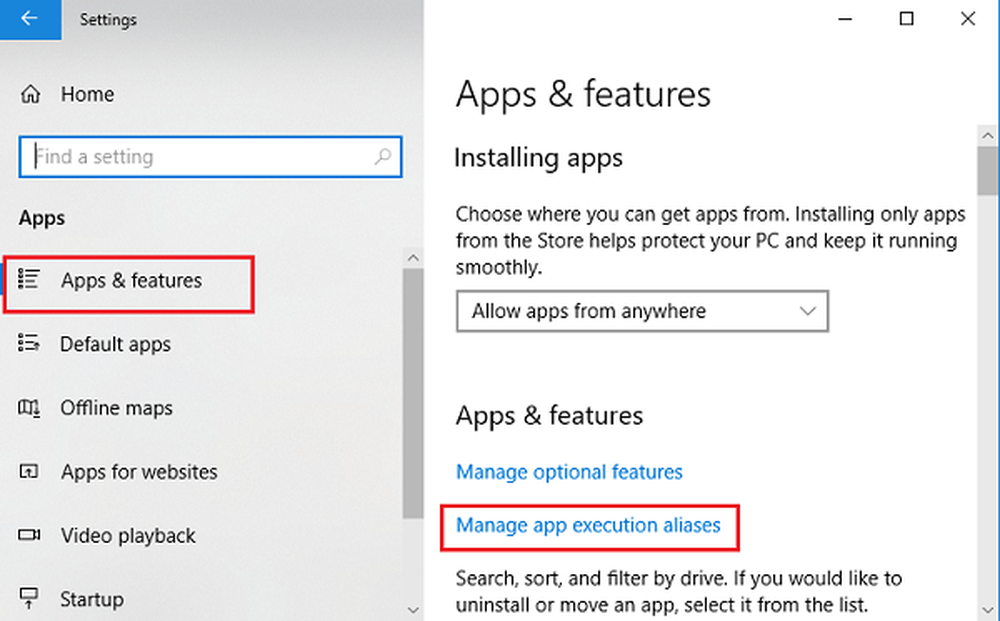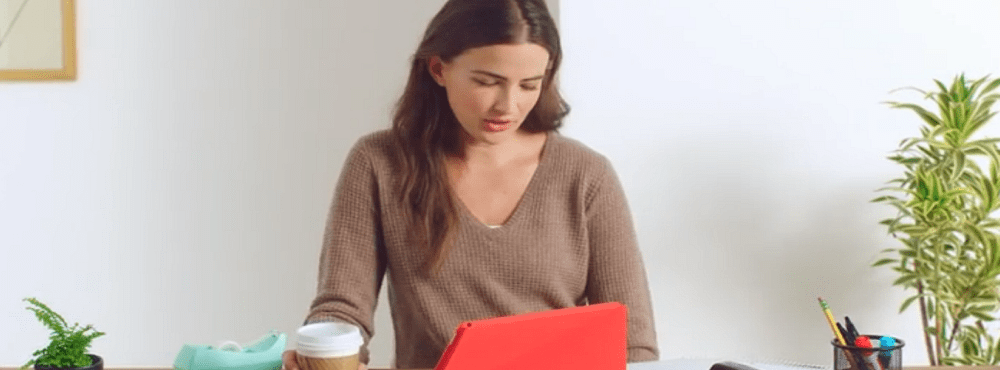Come gestire le autorizzazioni delle app su Windows 10
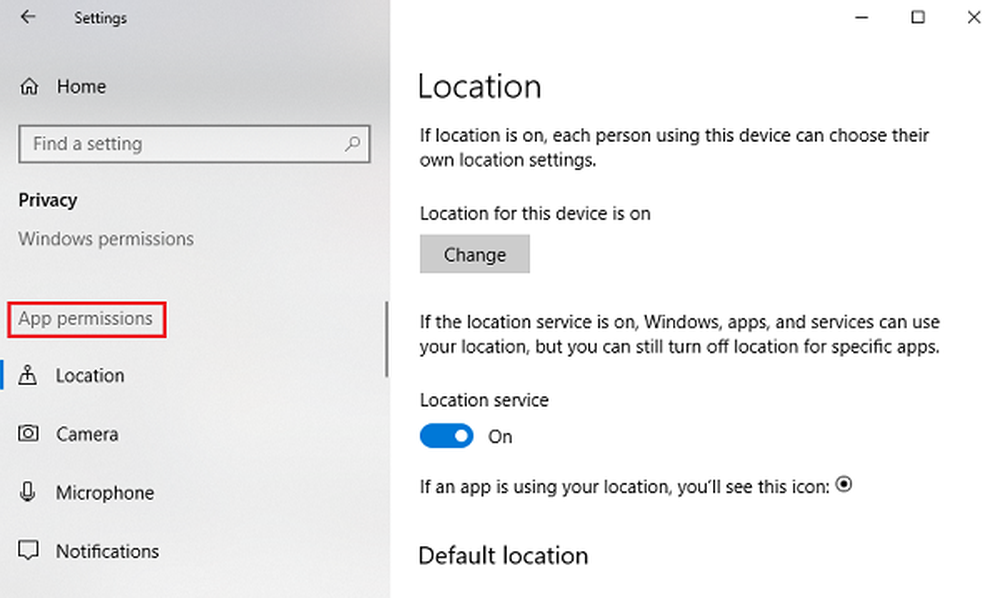
Le rivelazioni che aziende come Facebook, Google, ecc. Utilizzavano i dati degli utenti per pubblicità e altri scopi hanno portato a un pubblico oltraggio diffuso e le aziende hanno iniziato a giustificare l'azione promettendo agli utenti una migliore privacy per il futuro. Ma ancora di più, dal momento che gli utenti erano per lo più inconsapevoli di questo fatto, la notizia li ha spinti a controllare i loro archivi Google, Facebook e Microsoft.
Quando controllo i miei dati archiviati da Google, sono rimasto scioccato nel sapere che sapevano tutto, dai luoghi in cui mi trovavo e in quale data alla cronologia delle mie chiamate. Ovviamente, la privacy è importante e ogni utente dovrebbe essere autorizzato a proteggersi da tale violazione dei dati.
Gestisci le autorizzazioni delle app su Windows 10
Ecco come è possibile gestire le autorizzazioni delle app Windows 10 v1803.
Dove si trovano le autorizzazioni dell'app?
Fare clic su Start e quindi sul simbolo a forma di ingranaggio per aprire la pagina Impostazioni.
Seleziona Privacy, e mostra un elenco di permessi delle app sulla lista a sinistra.
Ora diamo un'occhiata a tutte le sezioni.
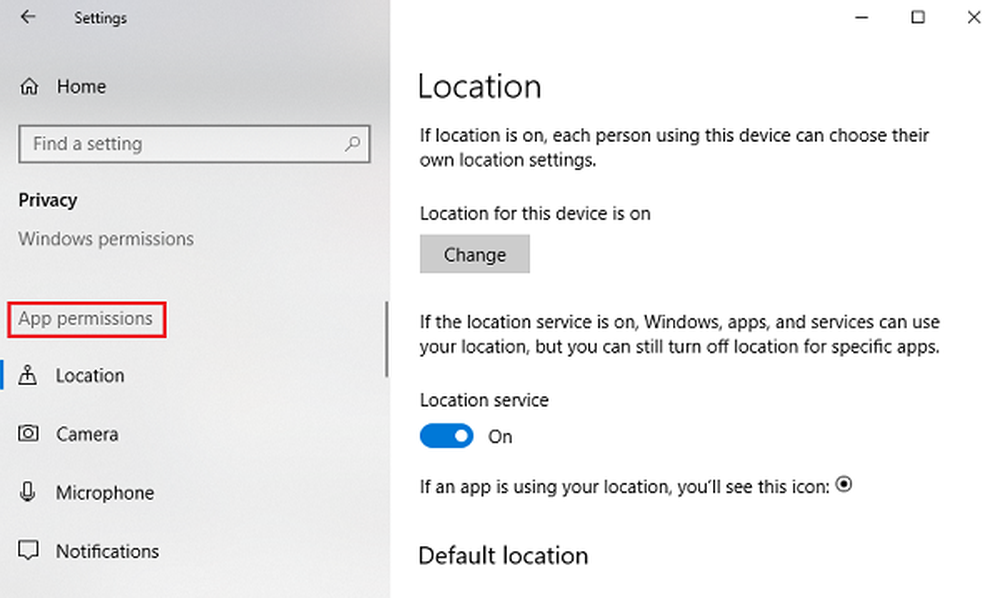
1] Posizione
Posizione: Questa impostazione consente a ciascun utente che ha effettuato l'accesso al sistema di scegliere le proprie impostazioni di posizione.
Servizio di localizzazioneIl servizio di disattivazione della posizione non consente a tutte le app, i servizi e i siti Web di accedere alla posizione dell'utente. Tuttavia, quando attivato, solo le app consentite possono accedere alla posizione dell'utente. Per impostazione predefinita, il servizio di localizzazione è impostato su On.
Cronologia delle posizioni: La cronologia delle posizioni memorizza la cronologia delle posizioni degli utenti per un po 'di tempo, quindi le app che ne hanno bisogno potrebbero usarle. C'è anche un'opzione per cancellare la cronologia delle posizioni.
geofencing: Questo servizio aiuta Windows a scoprire quando si modifica la geolocalizzazione e si ricorda di luoghi di interesse.
2] Fotocamera
Consentire l'accesso alla fotocamera su questo dispositivo: la fotocamera di solito non è attivata per impostazione predefinita per qualsiasi app e richiede se l'utente desidera utilizzare la fotocamera o meno. Tuttavia, disattivando questa impostazione, tutte le app e i servizi non potranno accedere completamente alla videocamera.
Consenti alle app di accedere alla tua videocamera: questa impostazione è un sottoinsieme delle impostazioni precedenti. Se disattiviamo questa impostazione, non consente a tutte le app di accedere alla videocamera, ma non a Windows. Possiamo scegliere quali app hanno accesso e quali no.
3] Microfono
Il Consente l'accesso al microfono su questo dispositivo e Consenti alle app di accedere al tuo microfono le impostazioni hanno le stesse funzioni delle opzioni simili menzionate precedentemente con le impostazioni della fotocamera.
4 Notifiche
Consenti alle app di accedere alle mie notifiche: disattivando questa impostazione, tutte le app non accedono alle notifiche dell'utente. Se attivo, possiamo scegliere singole app che potrebbero accedere alle notifiche.
5] Informazioni sull'account
Proprio come le impostazioni precedenti, Consente l'accesso alle informazioni sull'account su questo dispositivo e Consenti alle app di accedere alle informazioni del tuo account consenti alle app e a Windows o solo app di accedere alle informazioni sull'account degli utenti.
6] Contatti
Microsoft memorizza i contatti degli utenti (nome, numero di telefono, ID e-mail, ecc.) E questa impostazione aiuta gli utenti a scegliere se desiderano che Windows e / o le app accedano ai propri contatti.
7] Calendario
Questa impostazione si riferisce alla pianificazione del calendario che l'utente ha impostato, il che significa che consente al sistema e alle app di accedervi, rendendo disponibile la pianificazione del calendario. Per esempio. Se hai una riunione importante programmata per una data specifica, l'app (e l'amministratore) potranno accedere allo stesso.
8] Cronologia chiamate
La maggior parte degli utenti odierà se qualcuno troverà che la cronologia delle loro chiamate è condivisa con chiunque. Forse viviamo nella percezione che solo le autorità legali hanno accesso ad essa, ma non è un dato di fatto. Qualsiasi chiamata effettuata da un dispositivo con cui è stato effettuato l'accesso dal proprio account Microsoft salverebbe tali informazioni e le renderebbe disponibili per app e Windows. Le impostazioni della cronologia delle chiamate aiutano a disattivare questo accesso.
9] Email
Microsoft consente ad app e impostazioni di accedere alle e-mail dei propri utenti. Sì, significa letteralmente che possono controllare le e-mail con la data e l'ora di invio / ricezione. Questa impostazione aiuta a negare loro l'accesso allo stesso.
10] Compiti
La maggior parte degli annunci pubblicitari si basa sulle tue attività sul sistema o su qualsiasi sistema su cui hai effettuato l'accesso con il tuo account Microsoft. Questa impostazione potrebbe impedire alle app e a Windows di accedere allo stesso.
11] Messaggi
Qui la messaggistica si riferisce a SMS e MMS su sistemi e telefoni in cui l'utente ha effettuato l'accesso con il proprio account Microsoft. La disabilitazione impedisce alle app e a Windows di accedere allo stesso.
12] radio
Le radio sono opzioni come Bluetooth che possono essere controllate da app in remoto. Per esempio. Un'app di condivisione della musica potrebbe accendere automaticamente il Bluetooth del tuo dispositivo e iniziare a inviare file. Possiamo selezionare le app che hanno questo accesso da questa impostazione.
12] App di sfondo
A volte (o soprattutto) le app vengono eseguite in background mentre l'utente sta lavorando sul sistema, rimanendo invisibili all'utente. Quindi, le app potrebbero essere in esecuzione sul tuo sistema in background senza che tu ne sia affatto consapevole. Gli utenti possono disabilitare tutte le app o specifiche utilizzando questa impostazione.
14] Diagnostica dell'app
Le app raccolgono i dati diagnostici dal sistema e questa impostazione consente o impedisce alle altre app di utilizzare tali dati diagnostici dal sistema.
15] Download di file automatici
I provider di archiviazione online (ad esempio OneDrive) hanno la possibilità di scaricare automaticamente i file sul sistema. Mentre questa impostazione è disabilitata dal sito Web del fornitore stesso, possiamo consentire nuovamente questa impostazione.
16] Documenti
Questa impostazione consente di consentire o disabilitare Windows / app dall'accesso ai documenti memorizzati sul sistema o sugli account di archiviazione Microsoft.
17] Immagini e video
Per impostazione predefinita, Windows e le app hanno accesso a tutte le tue foto e i tuoi video. Per impedire loro di accedere a foto e video personalizzati, possiamo disattivare questa impostazione.
18] File system
Questo è un cumulativo di tutte le immagini, i video e i documenti sul sistema. Possiamo modificare questa impostazione secondo le nostre preferenze.
A questo punto, è necessario avere una comprensione precisa di ciò che tutte le informazioni a cui Microsoft può accedere, e che invece fa per impostazione predefinita.
Speriamo che questo post ti aiuti a rendere la tua esperienza Microsoft privata e sicura.